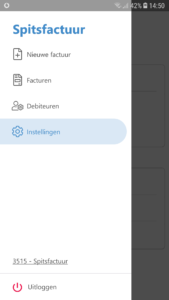 Instellingen Spitsfactuur App
Instellingen Spitsfactuur App
[Spitsfactuur App – menu – Instellingen]
Als er belangrijke gegevens ontbreken zal Spitsfactuur je daar attent op maken en het Stamgegevens instellingen scherm openen.- Stamgegevens (verplicht)
[Spitsfactuur App – menu – Instellingen – Stamgegevens]
De stamgegevens zijn verplicht. Dit zijn de gegevens van jouw bedrijf / onderneming, die op de factuur vermeld zullen worden. Het betreft NAW-gegevens, e-mailadres(sen), telefoonnummers, KvK-gegevens, IBAN bankrekeningnummer, het BTW-identificatienummer en, als dat van toepassing is, het omzetbelastingnummer. - Factuurinstellingen
[Spitsfactuur App – menu – Instellingen – Factuurinstellingen]
De Spitsfactuur werkt meteen, maar misschien wil je sommige onderdelen van de Spitsfactuur nog aanpassen. Je kunt o.a. onderdelen van de factuur aan/uit zetten, de e-mail tekst aanpassen en de factuurnummering wijzigen.
Gewijzigde instellingen worden toegepast op nieuwe facturen. Eerder gemaakte facturen behouden de instellingen ten tijde van het maken van de factuur.- Onderdelen van de factuur aan/uit zetten
Kies of het aantal en de prijs kolommen ingevoerd en afgedrukt moeten worden.
Kies of de BTW grondslag getoond en afgedrukt moet worden.
Raadpleeg en wijzig de standaard teksten die je in de Spitsfactuur gebruikt.
Controleer en wijzig de betaaltermijn van de factuur.
De term “factuurdatum” kan aangepast worden naar een voor jouw onderneming toepasselijke term, zoals : Behandeldatum, Onderhoudsdatum of Afspraak d.d. - De factuur e-mail voorbereiden
Kies met welk afzender e-mailadres de factuur gemaild moet worden.
Kies in welke taal de e-mail opgesteld moet worden.
Pas de tekst van de e-mail aan. - Het factuurnummer instellen
Het aanpassen van het laatst gebruikte factuurnummer wordt meestal gebruikt bij een jaarovergang. Als de nummering aan het eind van het jaar is aangekomen bij bv. 20190239 kunt u voor het jaar 2020 de teller instellen op 20200000. De eerste factuur van 2020 krijgt dan factuurnummer 20200001. - Concept wel/niet tonen
Zet deze optie aan om de conceptfactuur als pfd te tonen tijdens het werken met Spitsfactuur. Een factuur maken duurt iets langer, maar je hebt een controlemoment waarbij je nog terug kunt om de factuur aan te passen.
Zet deze optie uit om geen concept pdf te tonen. Je kunt zo sneller factureren, maar je mist het controlemoment.
- Onderdelen van de factuur aan/uit zetten
- Factuur layout
[Spitsfactuur App – menu – Instellingen – Factuur layout]- Positie van het adres
Kies Links, Midden of Rechts om aan te geven op welke positie het adres op de factuur afgedrukt moet worden. - Voorbedrukt papier met adresgegevens
Indien u voorbedrukt briefpapier gebruikt met uw adresgegevens, kunt u hier een vinkje zetten. Bij het afdrukken van uw factuur op uw briefpapier zullen dan onderaan de factuur niet uw bedrijfsgegevens afgedrukt worden.
Let op: Indien u de factuur via e-mail verstuurt, zullen de bedrijfsgegevens wel vermeld worden. - Adresgegevens opnemen in e-mail layout
Vink deze optie aan om uw bedrijfsgegevens op de factuur af te drukken als deze per e-mail verzonden wordt.
Vink deze optie uit om de adresgegevens op de afdruk en de e-mail versie van de spitsfactuur af te drukken. - Bedrijfsnaam in logo
Staat de naam van uw bedrijf in uw logo? In dat geval kunt u dit veld aanvinken. Uw bedrijfsnaam wordt dan onderaan de factuur niet nog eens extra vermeld. Alleen uw andere bedrijfsgegevens komen daar dan te staan. - Logo aanpassen
Op het tabblad Logo kun je het logo of het briefpapier van je bedrijf uploaden. Dit logo kun je in je conceptfactuur heel gemakkelijk van formaat veranderen door met de muis te slepen. Ook kun je ervoor kiezen je logo links, in het midden of rechts te plaatsen. - Gebruik logo als
Kies Logo om het logo bovenaan de Spitsfactuur af te drukken. U kunt de positie van het logo in de kop van de factuur nog aanpassen als er een concept factuur op het scherm staat.
Kies Briefpapier om een afbeelding als achtergrond van de gehele factuur af te drukken. Wij adviseren om een afbeelding die is opgemaakt als document achtergrond (briefpapier) te gebruiken. Kleinere afbeeldingen zullen worden opgerekt. - Witruimte tussen de regels
Kies het aantal regels witruimte dat tussen de factuurregels van de Spitsfactuur getoond moet worden. - Factuurontwerp
Maak hier uw keuze uit de beschikbare Spitsfactuur layouts. Als u deze optie hebt gewijzigd, dan wordt de gekozen layout direct gebruikt als u een (concept) Spitsfactuur op het scherm toont of gaat afdrukken/e-mailen. - Marges
Stel de boven marge en linker marge in + eventueel de boven marge van vervolgpagina’s als facturen meer dan een A4tje in beslag nemen.
- Positie van het adres
- Stamgegevens (verplicht)